Vue.js
目录
Vue
1 Vue概述
通过我们学习的html+css+js已经能够开发美观的页面了,但是开发的效率还有待提高,那么如何提高呢?我们先来分析下页面的组成。一个完整的html页面包括了视图和数据,数据是通过请求 从后台获取的,那么意味着我们需要将后台获取到的数据呈现到页面上,很明显, 这就需要我们使用DOM操作。正因为这种开发流程,所以我们引入了一种叫做MVVM(Model-View-ViewModel)的前端开发思想,即让我们开发者更加关注数据,而非数据绑定到视图这种机械化的操作。那么具体什么是MVVM思想呢?
MVVM:其实是Model-View-ViewModel的缩写,有3个单词,具体释义如下:
- Model: 数据模型,特指前端中通过请求从后台获取的数据
- View: 视图,用于展示数据的页面,可以理解成我们的html+css搭建的页面,但是没有数据
- ViewModel: 数据绑定到视图,负责将数据(Model)通过JavaScript的DOM技术,将数据展示到视图(View)上
如图所示就是MVVM开发思想的含义:
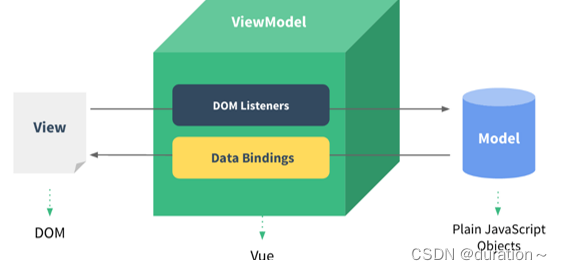
基于上述的MVVM思想,其中的Model我们可以通过Ajax来发起请求从后台获取;对于View部分,我们将来会学习一款ElementUI框架来替代HTML+CSS来更加方便的搭建View;而今天我们要学习的就是侧重于ViewModel部分开发的vue前端框架,用来替代JavaScript的DOM操作,让数据展示到视图的代码开发变得更加的简单。可以简单到什么程度呢?可以参考下图对比:
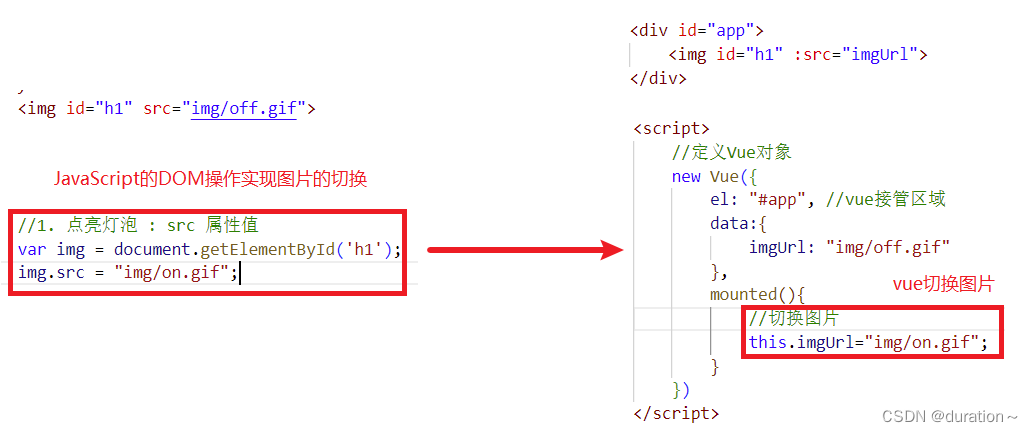
在更加复杂的dom操作中,vue只会变得更加的简单!在上述的代码中,我们看不到之前的DOM操作,因为vue全部帮我们封装好了。
接下来我们来介绍一下vue。
Vue.js(读音 /vju?/, 类似于 view) 是一套构建用户界面的 渐进式框架。与其他重量级框架不同的是,Vue 采用自底向上增量开发的设计。Vue 的核心库只关注视图层,并且非常容易学习,非常容易与其它库或已有项目整合。Vue.js 的目标是通过尽可能简单的 API 实现响应的数据绑定和组合的视图组件。
框架即是一个半成品软件,是一套可重用的、通用的、软件基础代码模型。基于框架进行开发,更加快捷、更加高效。
2 快速入门
接下来我们通过一个vue的快速入门案例,来体验一下vue。
第一步:导入vue.js。
第二步:然后编写<script>标签来引入vue.js文件,代码如下:
<script src="js/vue.js"></script>
第三步:在js代码区域定义vue对象,代码如下:
<script>
//定义Vue对象
new Vue({
el: "#app", //vue接管区域
data:{
message: "Hello Vue"
}
})
</script>
在创建vue对象时,有几个常用的属性:
- el: 用来指定哪儿些标签受 Vue 管理。 该属性取值
#app中的app需要是受管理的标签的id属性值 - data: 用来定义数据模型
- methods: 用来定义函数。这个我们在后面就会用到
第四步:在html区域编写视图,其中{{}}是插值表达式,用来将vue对象中定义的model展示到页面上的
<body>
<div id="app">
<input type="text" v-model="message">
{{message}}
</div>
</body>
浏览器打开效果如图所示:
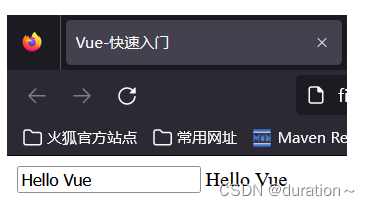
整体代码如下:
<!DOCTYPE html>
<html lang="en">
<head>
<meta charset="UTF-8">
<meta http-equiv="X-UA-Compatible" content="IE=edge">
<meta name="viewport" content="width=device-width, initial-scale=1.0">
<title>Vue-快速入门</title>
<script src="js/vue.js"></script>
</head>
<body>
<div id="app">
<input type="text" v-model="message">
{{message}}
</div>
</body>
<script>
//定义Vue对象
new Vue({
el: "#app", //vue接管区域
data:{
message: "Hello Vue"
}
})
</script>
</html>
3 Vue指令
在上述的快速入门中,我们发现了html中输入了一个没有学过的属性v-model,这个就是vue的指令。
指令HTML 标签上带有 v- 前缀的特殊属性,不同指令具有不同含义。例如:v-if,v-for…
在vue中,通过大量的指令来实现数据绑定到视图的,所以接下来我们需要学习vue的常用指令,如下表所示:
| 指令 | 作用 |
|---|---|
| v-bind | 为HTML标签绑定属性值,如设置 href , css样式等 |
| v-model | 在表单元素上创建双向数据绑定 |
| v-on | 为HTML标签绑定事件 |
| v-if | 条件性的渲染某元素,判定为true时渲染,否则不渲染 |
| v-else | |
| v-else-if | |
| v-show | 根据条件展示某元素,区别在于切换的是display属性的值 |
| v-for | 列表渲染,遍历容器的元素或者对象的属性 |
3.1 v-bind和v-model
我们首先来学习v-bind指令和v-model指令。
| 指令 | 作用 |
|---|---|
| v-bind | 为HTML标签绑定属性值,如设置 href , css样式等 |
| v-model | 在表单元素上创建双向数据绑定 |
v-bind: 为HTML标签绑定属性值,如设置 href , css样式等。当vue对象中的数据模型发生变化时,标签的属性值会随之发生变化。
接下来我们通过代码来演示。
首先我们在VS Code中创建名为13. Vue-指令-v-bind和v-model.html的文件,然后准备好如下代码:
<!DOCTYPE html>
<html lang="en">
<head>
<meta charset="UTF-8">
<meta http-equiv="X-UA-Compatible" content="IE=edge">
<meta name="viewport" content="width=device-width, initial-scale=1.0">
<title>Vue-指令-v-bind</title>
<script src="js/vue.js"></script>
</head>
<body>
<div id="app">
<a >链接1</a>
<a >链接2</a>
<input type="text" >
</div>
</body>
<script>
//定义Vue对象
new Vue({
el: "#app", //vue接管区域
data:{
url: "https://www.baidu.com"
}
})
</script>
</html>
在上述的代码中,我们需要给<a>标签的href属性赋值,并且值应该来自于vue对象的数据模型中的url变量。所以编写如下代码:
<a v-bind:href="url">链接1</a>
在上述的代码中,v-bind指令是可以省略的,但是:不能省略,所以第二个超链接的代码编写如下:
<a :href="url">链接2</a>
浏览器打开,2个超链接都可以点击,然后跳转到百度去!效果如图所示:
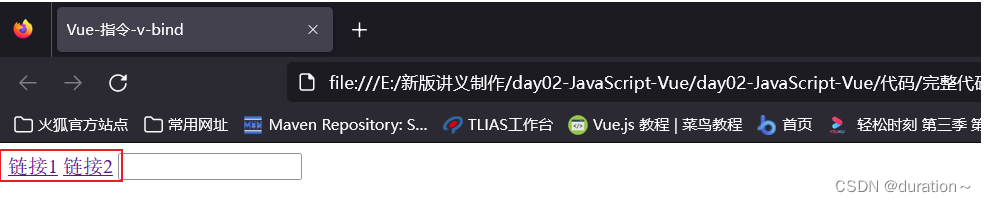
注意:html属性前面有:表示采用的vue的属性绑定!
v-model: 在表单元素上创建双向数据绑定。什么是双向?
- vue对象的data属性中的数据变化,视图展示会一起变化
- 视图数据发生变化,vue对象的data属性中的数据也会随着变化。
data属性中数据变化,我们知道可以通过赋值来改变,但是视图数据为什么会发生变化呢?只有表单项标签!所以双向绑定一定是使用在表单项标签上的。编写如下代码:
<input type="text" v-model="url">
打开浏览器,我们修改表单项标签,发现vue对象data中的数据也发生了变化,如下图所示:
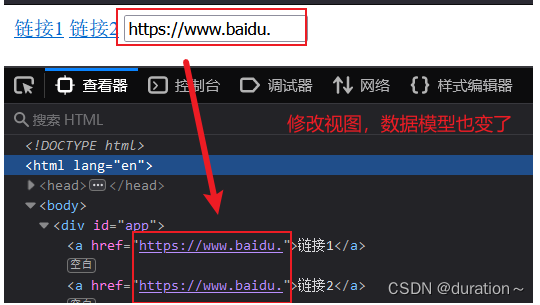
通过上图我们发现,我们只是改变了表单数据,那么我们之前超链接的绑定的数据值也发生了变化,为什么?
就是因为我们双向绑定,在视图发生变化时,同时vue的data中的数据模型也会随着变化。那么这个在企业开发的应用场景是什么?
双向绑定的作用:可以获取表单的数据的值,然后提交给服务器
整体代码如下:
<!DOCTYPE html>
<html lang="en">
<head>
<meta charset="UTF-8">
<meta http-equiv="X-UA-Compatible" content="IE=edge">
<meta name="viewport" content="width=device-width, initial-scale=1.0">
<title>Vue-指令-v-bind</title>
<script src="js/vue.js"></script>
</head>
<body>
<div id="app">
<a v-bind:href="url">链接1</a>
<a :href="url">链接2</a>
<input type="text" v-model="url">
</div>
</body>
<script>
//定义Vue对象
new Vue({
el: "#app", //vue接管区域
data:{
url: "https://www.baidu.com"
}
})
</script>
</html>
3.2 v-on
接下来我们学习一下v-on指令。
v-on: 用来给html标签绑定事件的。需要注意的是如下2点:
-
v-on语法给标签的事件绑定的函数,必须是vue对象种声明的函数
-
v-on语法绑定事件时,事件名相比较js中的事件名,没有on
例如:在js中,事件绑定demo函数
<input onclick="demo()">vue中,事件绑定demo函数
<input v-on:click="demo()">
接下来我们通过代码演示。
首先在VS Code中创建名为14. Vue-指令-v-on.html的文件,提前准备如下代码:
<!DOCTYPE html>
<html lang="en">
<head>
<meta charset="UTF-8">
<meta http-equiv="X-UA-Compatible" content="IE=edge">
<meta name="viewport" content="width=device-width, initial-scale=1.0">
<title>Vue-指令-v-on</title>
<script src="js/vue.js"></script>
</head>
<body>
<div id="app">
<input type="button" value="点我一下">
<input type="button" value="点我一下">
</div>
</body>
<script>
//定义Vue对象
new Vue({
el: "#app", //vue接管区域
data:{
},
methods: {
}
})
</script>
</html>
然后我们需要在vue对象的methods属性中定义事件绑定时需要的handle()函数,代码如下:
methods: {
handle: function(){
alert("你点我了一下...");
}
}
然后我们给第一个按钮,通过v-on指令绑定单击事件,代码如下:
<input type="button" value="点我一下" v-on:click="handle()">
同样,v-on也存在简写方式,即v-on: 可以替换成@,所以第二个按钮绑定单击事件的代码如下:
<input type="button" value="点我一下" @click="handle()">
完整代码如下:
<!DOCTYPE html>
<html lang="en">
<head>
<meta charset="UTF-8">
<meta http-equiv="X-UA-Compatible" content="IE=edge">
<meta name="viewport" content="width=device-width, initial-scale=1.0">
<title>Vue-指令-v-on</title>
<script src="js/vue.js"></script>
</head>
<body>
<div id="app">
<input type="button" value="点我一下" v-on:click="handle()">
<input type="button" value="点我一下" @click="handle()">
</div>
</body>
<script>
//定义Vue对象
new Vue({
el: "#app", //vue接管区域
data:{
},
methods: {
handle: function(){
alert("你点我了一下...");
}
}
})
</script>
</html>
3.3 v-if和v-show
| 指令 | 描述 |
|---|---|
| v-if | 条件性的渲染某元素,判定为true时渲染,否则不渲染 |
| v-if-else | |
| v-else | |
| v-show | 根据条件展示某元素,区别在于切换的是display属性的值 |
我们直接通过代码来演示效果。在VS Code中创建名为15. Vue-指令-v-if和v-show.html的文件,提前准备好如下代码:
<!DOCTYPE html>
<html lang="en">
<head>
<meta charset="UTF-8">
<meta http-equiv="X-UA-Compatible" content="IE=edge">
<meta name="viewport" content="width=device-width, initial-scale=1.0">
<title>Vue-指令-v-if与v-show</title>
<script src="js/vue.js"></script>
</head>
<body>
<div id="app">
年龄<input type="text" v-model="age">经判定,为:
<span>年轻人(35及以下)</span>
<span>中年人(35-60)</span>
<span>老年人(60及以上)</span>
<br><br>
</div>
</body>
<script>
//定义Vue对象
new Vue({
el: "#app", //vue接管区域
data:{
age: 20
},
methods: {
}
})
</script>
</html>
其中采用了双向绑定到age属性,意味着我们可以通过表单输入框来改变age的值。
需求是当我们改变年龄时,需要动态判断年龄的值,呈现对应的年龄的文字描述。年轻人,我们需要使用条件判断age<=35,中年人我们需要使用条件判断age>35 && age<60,其他情况是老年人。所以通过v-if指令编写如下代码:
年龄<input type="text" v-model="age">经判定,为:
<span v-if="age <= 35">年轻人(35及以下)</span>
<span v-else-if="age > 35 && age < 60">中年人(35-60)</span>
<span v-else>老年人(60及以上)</span>
浏览器打开测试效果如下图:
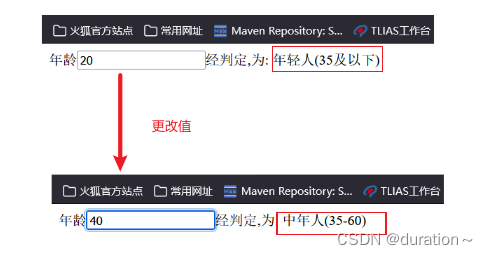
v-show和v-if的作用效果是一样的,只是原理不一样。复制上述html代码,修改v-if指令为v-show指令,代码如下:
年龄<input type="text" v-model="age">经判定,为:
<span v-show="age <= 35">年轻人(35及以下)</span>
<span v-show="age > 35 && age < 60">中年人(35-60)</span>
<span v-show="age >= 60">老年人(60及以上)</span>
打开浏览器,展示效果如下所示:
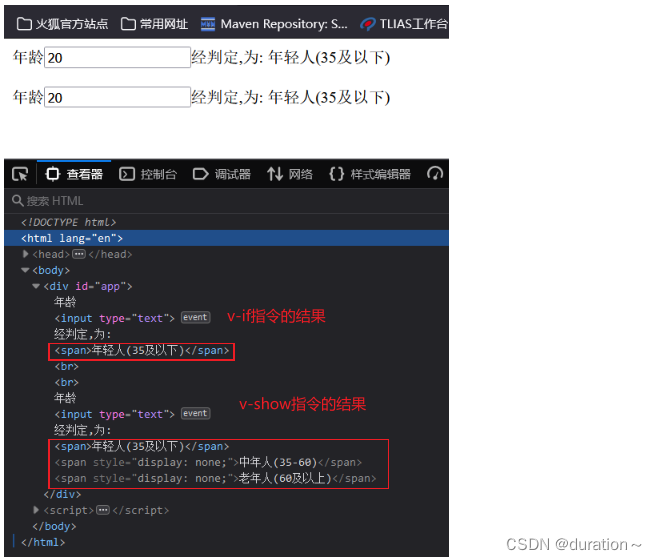
可以发现,浏览器呈现的效果是一样的,但是浏览器中html源码不一样。v-if指令,不满足条件的标签代码直接没了,而v-show指令中,不满足条件的代码依然存在,只是添加了css样式来控制标签不去显示。
完整代码如下:
<!DOCTYPE html>
<html lang="en">
<head>
<meta charset="UTF-8">
<meta http-equiv="X-UA-Compatible" content="IE=edge">
<meta name="viewport" content="width=device-width, initial-scale=1.0">
<title>Vue-指令-v-if与v-show</title>
<script src="js/vue.js"></script>
</head>
<body>
<div id="app">
年龄<input type="text" v-model="age">经判定,为:
<span v-if="age <= 35">年轻人(35及以下)</span>
<span v-else-if="age > 35 && age < 60">中年人(35-60)</span>
<span v-else>老年人(60及以上)</span>
<br><br>
年龄<input type="text" v-model="age">经判定,为:
<span v-show="age <= 35">年轻人(35及以下)</span>
<span v-show="age > 35 && age < 60">中年人(35-60)</span>
<span v-show="age >= 60">老年人(60及以上)</span>
</div>
</body>
<script>
//定义Vue对象
new Vue({
el: "#app", //vue接管区域
data:{
age: 20
},
methods: {
}
})
</script>
</html>
3.4 v-for
v-for: 从名字我们就能看出,这个指令是用来遍历的。其语法格式如下:
<标签 v-for="变量名 in 集合模型数据">
{{变量名}}
</标签>
需要注意的是:需要循环那个标签,v-for 指令就写在那个标签上。
有时我们遍历时需要使用索引,那么v-for指令遍历的语法格式如下:
<标签 v-for="(变量名,索引变量) in 集合模型数据">
<!--索引变量是从0开始,所以要表示序号的话,需要手动的加1-->
{{索引变量 + 1}} {{变量名}}
</标签>
接下来,我们再VS Code中创建名为16. Vue-指令-v-for.html的文件编写代码演示,提前准备如下代码:
<!DOCTYPE html>
<html lang="en">
<head>
<meta charset="UTF-8">
<meta http-equiv="X-UA-Compatible" content="IE=edge">
<meta name="viewport" content="width=device-width, initial-scale=1.0">
<title>Vue-指令-v-for</title>
<script src="js/vue.js"></script>
</head>
<body>
<div id="app">
</div>
</body>
<script>
//定义Vue对象
new Vue({
el: "#app", //vue接管区域
data:{
addrs:["北京", "上海", "西安", "成都", "深圳"]
},
methods: {
}
})
</script>
</html>
然后分别编写2种遍历语法,来遍历数组,展示数据,代码如下:
<div id="app">
<div v-for="addr in addrs">{{addr}}</div>
<hr>
<div v-for="(addr,index) in addrs">{{index + 1}} : {{addr}}</div>
</div>
浏览器打开,呈现如下效果:
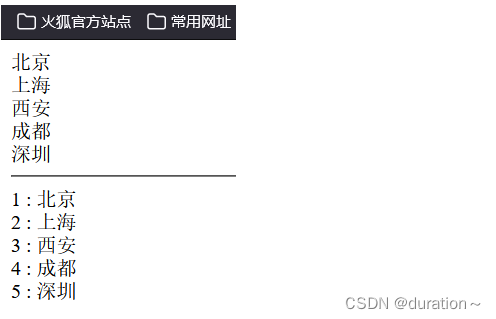
3.5 v-text和v-html
内容渲染指令用来辅助开发者渲染 DOM 元素的文本内容。常用的内容渲染指令有如下2 个:
-
v-text(类似innerText)
-
- 使用语法:
<p v-text="uname">hello</p>,意思是将 uame 值渲染到 p 标签中 - 类似 innerText,使用该语法,会覆盖 p 标签原有内容
- 使用语法:
-
v-html(类似 innerHTML)
-
- 使用语法:
<p v-html="intro">hello</p>,意思是将 intro 值渲染到 p 标签中 - 类似 innerHTML,使用该语法,会覆盖 p 标签原有内容
- 类似 innerHTML,使用该语法,能够将HTML标签的样式呈现出来。
- 使用语法:
代码演示:
<div id="app">
<h2>个人信息</h2>
// 既然指令是vue提供的特殊的html属性,所以咱们写的时候就当成属性来用即可
<p v-text="uname">姓名:</p>
<p v-html="intro">简介:</p>
</div>
<script>
const app = new Vue({
el:'#app',
data:{
uname:'张三',
intro:'<h2>这是一个<strong>非常优秀</strong>的boy<h2>'
}
})
</script>
3.6 案例
-
需求:
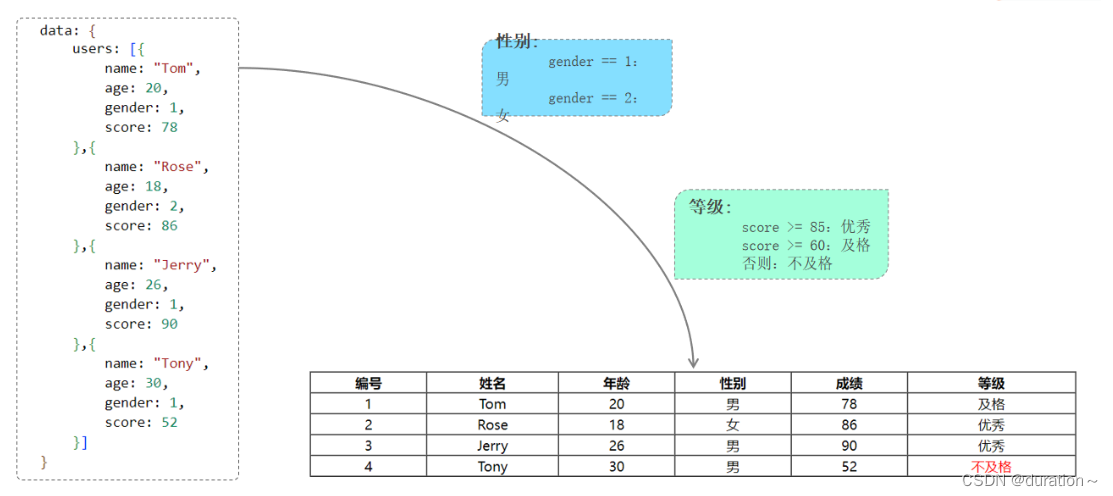
如上图所示,我们提供好了数据模型,users是数组集合,提供了多个用户信息。然后我们需要将数据以表格的形式,展示到页面上,其中,性别需要转换成中文男女,等级需要将分数数值转换成对应的等级。
-
分析:
首先我们肯定需要遍历数组的,所以需要使用v-for标签;然后我们每一条数据对应一行,所以v-for需要添加在tr标签上;其次我们需要将编号,所以需要使用索引的遍历语法;然后我们要将数据展示到表格的单元格中,所以我们需要使用{{}}插值表达式;最后,我们需要转换内容,所以我们需要使用v-if指令,进行条件判断和内容的转换
-
步骤:
- 使用v-for的带索引方式添加到表格的<tr>标签上
- 使用{{}}插值表达式展示内容到单元格
- 使用索引+1来作为编号
- 使用v-if来判断,改变性别和等级这2列的值
-
代码实现:
首先创建名为17. Vue-指令-案例.html的文件,提前准备如下代码:
<!DOCTYPE html> <html lang="en"> <head> <meta charset="UTF-8"> <meta http-equiv="X-UA-Compatible" content="IE=edge"> <meta name="viewport" content="width=device-width, initial-scale=1.0"> <title>Vue-指令-案例</title> <script src="js/vue.js"></script> </head> <body> <div id="app"> <table border="1" cellspacing="0" width="60%"> <tr> <th>编号</th> <th>姓名</th> <th>年龄</th> <th>性别</th> <th>成绩</th> <th>等级</th> </tr> </table> </div> </body> <script> new Vue({ el: "#app", data: { users: [{ name: "Tom", age: 20, gender: 1, score: 78 },{ name: "Rose", age: 18, gender: 2, score: 86 },{ name: "Jerry", age: 26, gender: 1, score: 90 },{ name: "Tony", age: 30, gender: 1, score: 52 }] }, methods: { }, }) </script> </html>然后在<tr>上添加v-for进行遍历,以及通过插值表达式{{}}和v-if指令来填充内容和改变内容,其代码如下:
<tr align="center" v-for="(user,index) in users"> <td>{{index + 1}}</td> <td>{{user.name}}</td> <td>{{user.age}}</td> <td> <span v-if="user.gender == 1">男</span> <span v-if="user.gender == 2">女</span> </td> <td>{{user.score}}</td> <td> <span v-if="user.score >= 85">优秀</span> <span v-else-if="user.score >= 60">及格</span> <span style="color: red;" v-else>不及格</span> </td> </tr>
其完整代码如下:
<!DOCTYPE html>
<html lang="en">
<head>
<meta charset="UTF-8">
<meta http-equiv="X-UA-Compatible" content="IE=edge">
<meta name="viewport" content="width=device-width, initial-scale=1.0">
<title>Vue-指令-案例</title>
<script src="js/vue.js"></script>
</head>
<body>
<div id="app">
<table border="1" cellspacing="0" width="60%">
<tr>
<th>编号</th>
<th>姓名</th>
<th>年龄</th>
<th>性别</th>
<th>成绩</th>
<th>等级</th>
</tr>
<tr align="center" v-for="(user,index) in users">
<td>{{index + 1}}</td>
<td>{{user.name}}</td>
<td>{{user.age}}</td>
<td>
<span v-if="user.gender == 1">男</span>
<span v-if="user.gender == 2">女</span>
</td>
<td>{{user.score}}</td>
<td>
<span v-if="user.score >= 85">优秀</span>
<span v-else-if="user.score >= 60">及格</span>
<span style="color: red;" v-else>不及格</span>
</td>
</tr>
</table>
</div>
</body>
<script>
new Vue({
el: "#app",
data: {
users: [{
name: "Tom",
age: 20,
gender: 1,
score: 78
},{
name: "Rose",
age: 18,
gender: 2,
score: 86
},{
name: "Jerry",
age: 26,
gender: 1,
score: 90
},{
name: "Tony",
age: 30,
gender: 1,
score: 52
}]
},
methods: {
},
})
</script>
</html>
4 进阶指令
4.1 事件修饰符
- @事件名.stop —> 阻止冒泡
- @事件名.prevent —>阻止默认行为
- @事件名.stop.prevent —>可以连用 即阻止事件冒泡也阻止默认行为
<style>
.father {
width: 200px;
height: 200px;
background-color: pink;
margin-top: 20px;
}
.son {
width: 100px;
height: 100px;
background-color: skyblue;
}
</style>
<div id="app">
<h3>v-model修饰符 .trim .number</h3>
姓名:<input v-model="username" type="text"><br>
年纪:<input v-model="age" type="text"><br>
<h3>@事件名.stop → 阻止冒泡</h3>
<div @click="fatherFn" class="father">
<div @click="sonFn" class="son">儿子</div>
</div>
<h3>@事件名.prevent → 阻止默认行为</h3>
<a @click href="http://www.baidu.com">阻止默认行为</a>
</div>
<script src="https://cdn.jsdelivr.net/npm/vue@2/dist/vue.js"></script>
<script>
const app = new Vue({
el: '#app',
data: {
username: '',
age: '',
},
methods: {
fatherFn () {
alert('老父亲被点击了')
},
sonFn (e) {
// e.stopPropagation()
alert('儿子被点击了')
}
}
})
</script>
4.2 v-bind对样式控制的增强-操作class
为了方便开发者进行样式控制, Vue 扩展了 v-bind 的语法,可以针对 class 类名 和 style 行内样式 进行控制 。
1.语法
<div> :class = "对象/数组">这是一个div</div>
2.对象语法
当class动态绑定的是对象时,键就是类名,值就是布尔值,如果值是true,就有这个类,否则没有这个类
<div class="box" :class="{ 类名1: 布尔值, 类名2: 布尔值 }"></div>
? 适用场景:一个类名,来回切换
3.数组语法
当class动态绑定的是数组时 → 数组中所有的类,都会添加到盒子上,本质就是一个 class 列表
<div class="box" :class="[ 类名1, 类名2, 类名3 ]"></div>
使用场景:批量添加或删除类
4.3 v-bind对有样式控制的增强-操作style
语法
<div class="box" :style="{ CSS属性名1: CSS属性值, CSS属性名2: CSS属性值 }"></div>
案例
操作进度条
<style>
.progress {
height: 25px;
width: 400px;
border-radius: 15px;
background-color: #272425;
border: 3px solid #272425;
box-sizing: border-box;
margin-bottom: 30px;
}
.inner {
width: 50%;
height: 20px;
border-radius: 10px;
text-align: right;
position: relative;
background-color: #409eff;
background-size: 20px 20px;
box-sizing: border-box;
transition: all 1s;
}
.inner span {
position: absolute;
right: -20px;
bottom: -25px;
}
</style>
<div id="app">
<div class="progress">
<div class="inner" :style="{width:percent+'%'}">
<span>{{percent}}%</span>
</div>
</div>
<button @click="percent=25">设置25%</button>
<button @click="percent=50">设置50%</button>
<button @click="percent=75">设置75%</button>
<button @click="percent=100">设置100%</button>
</div>
<script src="https://cdn.jsdelivr.net/npm/vue@2/dist/vue.js"></script>
<script>
const app = new Vue({
el: '#app',
data: {
percent:0
}
})
</script>
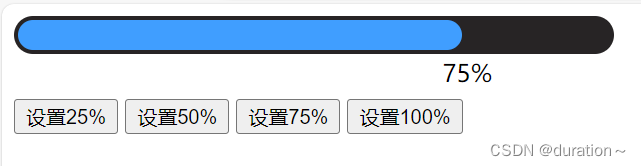
4.4 computed计算属性
概念
基于现有的数据,计算出来的新属性。 依赖的数据变化,自动重新计算。
语法
- 声明在 computed 配置项中,一个计算属性对应一个函数
- 使用起来和普通属性一样使用 {{ 计算属性名}}
注意
- computed配置项和data配置项是同级的
- computed中的计算属性虽然是函数的写法,但他依然是个属性
- computed中的计算属性不能和data中的属性同名
- 使用computed中的计算属性和使用data中的属性是一样的用法
- computed中计算属性内部的this依然指向的是Vue实例
案例
<div id="app">
<h3>小黑的礼物清单</h3>
<table>
<tr>
<th>名字</th>
<th>数量</th>
</tr>
<tr v-for="(item, index) in list" :key="item.id">
<td>{{ item.name }}</td>
<td>{{ item.num }}个</td>
</tr>
</table>
<!-- 目标:统计求和,求得礼物总数 -->
<p>礼物总数:{{addlist}} 个</p>
</div>
<script src="https://cdn.jsdelivr.net/npm/vue@2/dist/vue.js"></script>
<script>
const app = new Vue({
el: '#app',
data: {
// 现有的数据
list: [
{ id: 1, name: '篮球', num: 1 },
{ id: 2, name: '玩具', num: 2 },
{ id: 3, name: '铅笔', num: 5 },
]
},
computed:{
//计算属性有缓存的 方法的话会多次调用
addlist(){
let count = 0;
for(let i =0 ; i<this.list.length;i++)
{
count += this.list[i].num;
}
return count;
}
}
})
</script>
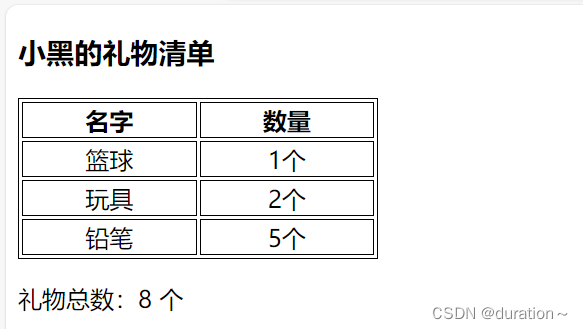
4.5 computed计算属性 VS methods方法
1.computed计算属性
作用:封装了一段对于数据的处理,求得一个结果
语法:
- 写在computed配置项中
- 作为属性,直接使用
- js中使用计算属性: this.计算属性
- 模板中使用计算属性:{{计算属性}}
2.methods计算属性
作用:给Vue实例提供一个方法,调用以处理业务逻辑。
语法:
- 写在methods配置项中
- 作为方法调用
- js中调用:this.方法名()
- 模板中调用 {{方法名()}} 或者 @事件名=“方法名”
3.计算属性的优势
-
缓存特性(提升性能)
计算属性会对计算出来的结果缓存,再次使用直接读取缓存,
依赖项变化了,会自动重新计算 → 并再次缓存
-
methods没有缓存特性
-
通过代码比较
<style>
table {
border: 1px solid #000;
text-align: center;
width: 300px;
}
th,td {
border: 1px solid #000;
}
h3 {
position: relative;
}
span {
position: absolute;
left: 145px;
top: -4px;
width: 16px;
height: 16px;
color: white;
font-size: 12px;
text-align: center;
border-radius: 50%;
background-color: #e63f32;
}
</style>
<div id="app">
<h3>小黑的礼物清单🛒<span>?</span></h3>
<table>
<tr>
<th>名字</th>
<th>数量</th>
</tr>
<tr v-for="(item, index) in list" :key="item.id">
<td>{{ item.name }}</td>
<td>{{ item.num }}个</td>
</tr>
</table>
<p>礼物总数:{{ totalCount }} 个</p>
</div>
<script src="https://cdn.jsdelivr.net/npm/vue@2/dist/vue.js"></script>
<script>
const app = new Vue({
el: '#app',
data: {
// 现有的数据
list: [
{ id: 1, name: '篮球', num: 3 },
{ id: 2, name: '玩具', num: 2 },
{ id: 3, name: '铅笔', num: 5 },
]
},
computed: {
totalCount () {
let total = this.list.reduce((sum, item) => sum + item.num, 0)
return total
}
}
})
</script>
4.总结
1.computed有缓存特性,methods没有缓存
2.当一个结果依赖其他多个值时,推荐使用计算属性
3.当处理业务逻辑时,推荐使用methods方法,比如事件的处理函数
4.6 计算属性的完整写法
既然计算属性也是属性,能访问,应该也能修改了?
- 计算属性默认的简写,只能读取访问,不能 “修改”
- 如果要 “修改” → 需要写计算属性的完整写法
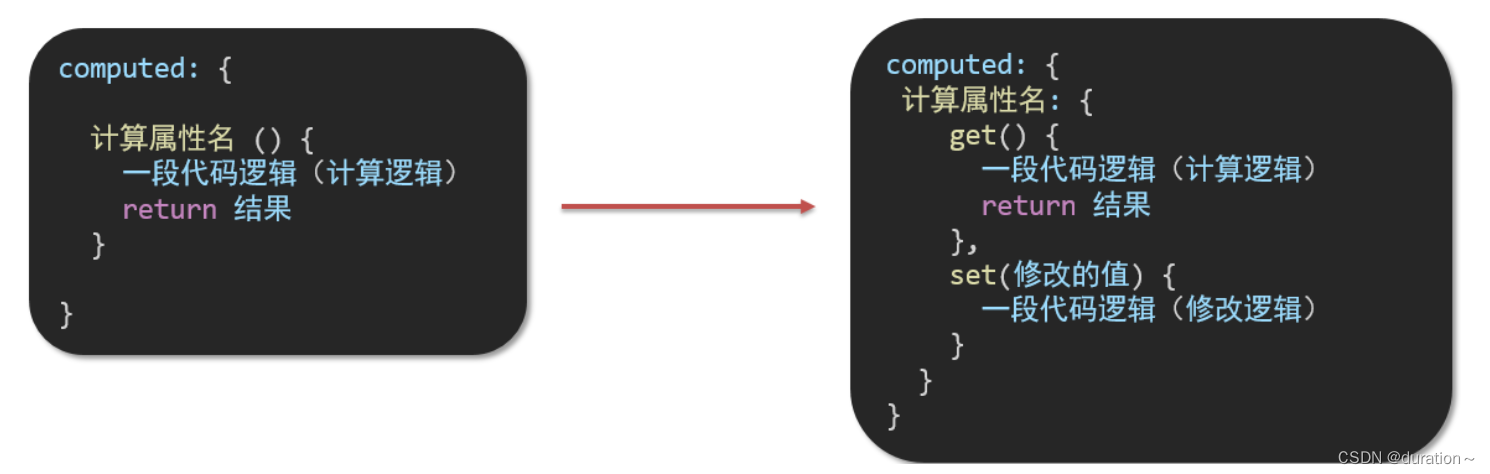
完整写法代码演示
<div id="app">
姓:<input type="text" v-model="xing"><br>
名:<input type="text" v-model="name"><br>
<p>姓名:{{add}}</p>
<button @click="changeName">修改姓名</button>
</div>
<script src="https://cdn.jsdelivr.net/npm/vue@2/dist/vue.js"></script>
<script>
const app = new Vue({
el: '#app',
data: {
xing:"",
name:""
},
computed: {
add:{
get(){
return this.xing+this.name;
},
set(value){
this.xing = value[0];
this.name = value.slice(1);
}
}
},
methods: {
changeName(){
this.add = '沈阳'
}
}
})
</script>
4.7 watch侦听器(监视器)
1.作用
? 监视数据变化,执行一些业务逻辑或异步操作
2.语法
1.watch同样声明在跟data同级的配置项中
2.简单写法: 简单类型数据直接监视
3.完整写法:添加额外配置项
data: {
words: '苹果',
obj: {
words: '苹果'
}
},
watch: {
// 该方法会在数据变化时,触发执行
数据属性名 (newValue, oldValue) {
一些业务逻辑 或 异步操作。
},
'对象.属性名' (newValue, oldValue) {
一些业务逻辑 或 异步操作。
}
}
侦听器代码案例
<style>
* {
margin: 0;
padding: 0;
box-sizing: border-box;
font-size: 18px;
}
#app {
padding: 10px 20px;
}
.query {
margin: 10px 0;
}
.box {
display: flex;
}
textarea {
width: 300px;
height: 160px;
font-size: 18px;
border: 1px solid #dedede;
outline: none;
resize: none;
padding: 10px;
}
textarea:hover {
border: 1px solid #1589f5;
}
.transbox {
width: 300px;
height: 160px;
background-color: #f0f0f0;
padding: 10px;
border: none;
}
.tip-box {
width: 300px;
height: 25px;
line-height: 25px;
display: flex;
}
.tip-box span {
flex: 1;
text-align: center;
}
.query span {
font-size: 18px;
}
.input-wrap {
position: relative;
}
.input-wrap span {
position: absolute;
right: 15px;
bottom: 15px;
font-size: 12px;
}
.input-wrap i {
font-size: 20px;
font-style: normal;
}
</style>
<div id="app">
<!-- 条件选择框 -->
<div class="query">
<span>翻译成的语言:</span>
<select>
<option value="italy">意大利</option>
<option value="english">英语</option>
<option value="german">德语</option>
</select>
</div>
<!-- 翻译框 -->
<div class="box">
<div class="input-wrap">
<textarea v-model="words"></textarea>
<span><i>??</i>文档翻译</span>
</div>
<div class="output-wrap">
<div class="transbox">{{mela}}</div>
</div>
</div>
</div>
<script src="https://cdn.jsdelivr.net/npm/vue@2/dist/vue.js"></script>
<script src="https://cdn.jsdelivr.net/npm/axios/dist/axios.min.js"></script>
<script>
// 接口地址:https://applet-base-api-t.itheima.net/api/translate
// 请求方式:get
// 请求参数:
// (1)words:需要被翻译的文本(必传)
// (2)lang: 需要被翻译成的语言(可选)默认值-意大利
// -----------------------------------------------
const app = new Vue({
el: '#app',
data: {
words: '',
mela:'卡萨的'
},
// 具体讲解:(1) watch语法 (2) 具体业务实现
watch:{
async words( newValue,oldValue){
const res = await axios({
url: 'https://applet-base-api-t.itheima.net/api/translate',
params:{
words: newValue
}
})
this.mela=res.data.data
console.log(res)
}
}
})
</script>
翻译样例展示
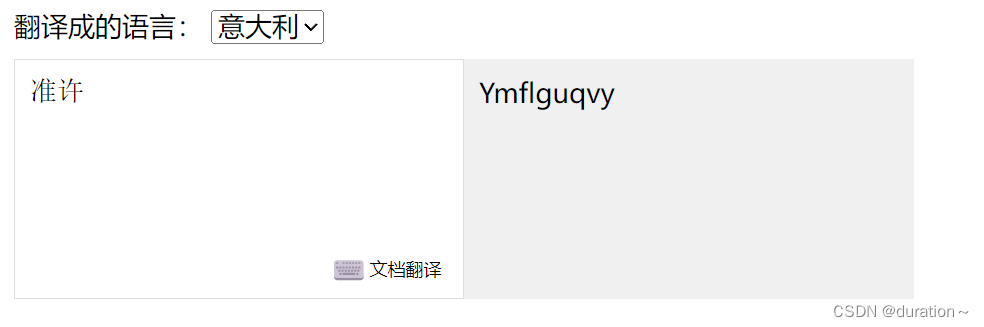
1.完整语法
完整写法 —>添加额外的配置项
- deep:true 对复杂类型进行深度监听
- immdiate:true 初始化 立刻执行一次
data: {
obj: {
words: '苹果',
lang: 'italy'
},
},
watch: {// watch 完整写法
对象: {
deep: true, // 深度监视
immdiate:true,//立即执行handler函数
handler (newValue) {
console.log(newValue)
}
}
}
2.需求

- 当文本框输入的时候 右侧翻译内容要时时变化
- 当下拉框中的语言发生变化的时候 右侧翻译的内容依然要时时变化
- 如果文本框中有默认值的话要立即翻译
3.代码实现
<script>
const app = new Vue({
el: '#app',
data: {
obj: {
words: '小黑',
lang: 'italy'
},
result: '', // 翻译结果
},
watch: {
obj: {
deep: true, // 深度监视
immediate: true, // 立刻执行,一进入页面handler就立刻执行一次
handler (newValue) {
clearTimeout(this.timer)
this.timer = setTimeout(async () => {
const res = await axios({
url: 'https://applet-base-api-t.itheima.net/api/translate',
params: newValue
})
this.result = res.data.data
console.log(res.data.data)
}, 300)
}
}
}
})
</script>
总结
watch侦听器的写法有几种?
1.简单写法
watch: {
数据属性名 (newValue, oldValue) {
一些业务逻辑 或 异步操作。
},
'对象.属性名' (newValue, oldValue) {
一些业务逻辑 或 异步操作。
}
}
2.完整写法
watch: {// watch 完整写法
数据属性名: {
deep: true, // 深度监视(针对复杂类型)
immediate: true, // 是否立刻执行一次handler
handler (newValue) {
console.log(newValue)
}
}
}
5 生命周期
vue的生命周期:指的是vue对象从创建到销毁的过程。vue的生命周期包含8个阶段:每触发一个生命周期事件,会自动执行一个生命周期方法,这些生命周期方法也被称为钩子方法。其完整的生命周期如下图所示:
| 状态 | 阶段周期 |
|---|---|
| beforeCreate | 创建前 |
| created | 创建后 |
| beforeMount | 挂载前 |
| mounted | 挂载完成 |
| beforeUpdate | 更新前 |
| updated | 更新后 |
| beforeDestroy | 销毁前 |
| destroyed | 销毁后 |
下图是 Vue 官网提供的从创建 Vue 到效果 Vue 对象的整个过程及各个阶段对应的钩子函数:
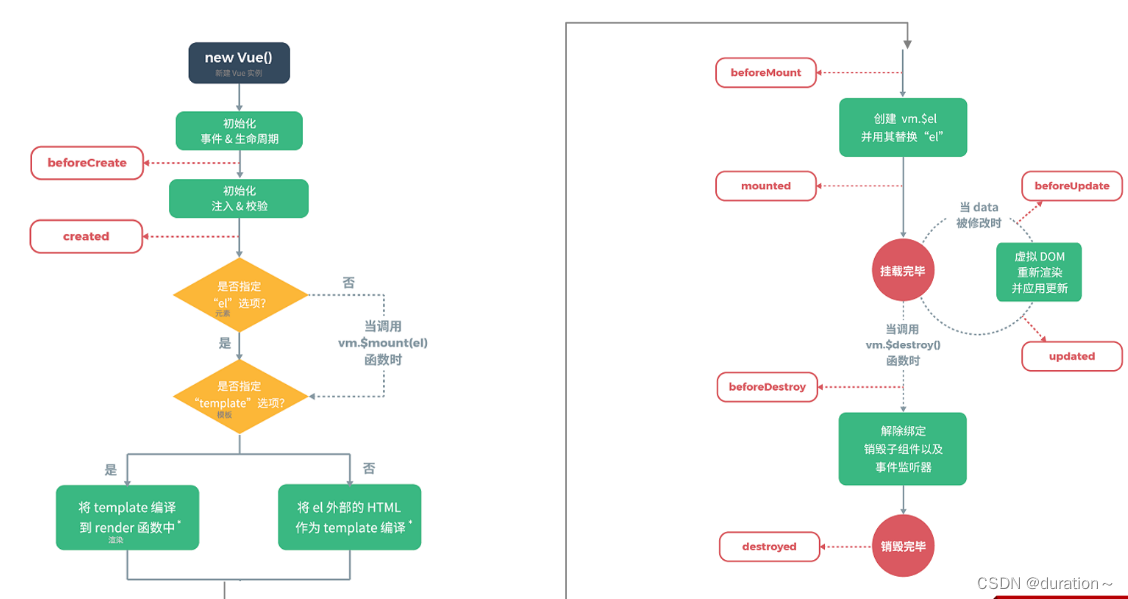
其中我们需要重点关注的是mounted其他的我们了解即可。
mounted:挂载完成,Vue初始化成功,HTML页面渲染成功。以后我们一般用于页面初始化自动的ajax请求后台数据
我们在VS Code中创建名为18. Vue-生命周期.html的文件编写代码来演示效果,提前准备如下代码:
<!DOCTYPE html>
<html lang="en">
<head>
<meta charset="UTF-8">
<meta http-equiv="X-UA-Compatible" content="IE=edge">
<meta name="viewport" content="width=device-width, initial-scale=1.0">
<title>Vue-指令-v-for</title>
<script src="js/vue.js"></script>
</head>
<body>
<div id="app">
</div>
</body>
<script>
//定义Vue对象
new Vue({
el: "#app", //vue接管区域
data:{
},
methods: {
}
})
</script>
</html>
然后我们编写mounted声明周期的钩子函数,与methods同级,代码如下:
<script>
//定义Vue对象
new Vue({
el: "#app", //vue接管区域
data:{
},
methods: {
},
mounted () {
alert("vue挂载完成,发送请求到服务端")
}
})
</script>
浏览器打开,运行结果如下:我们发现,自动打印了这句话,因为页面加载完成,vue对象创建并且完成了挂在,此时自动触发mounted所绑定的钩子函数,然后自动执行,弹框。
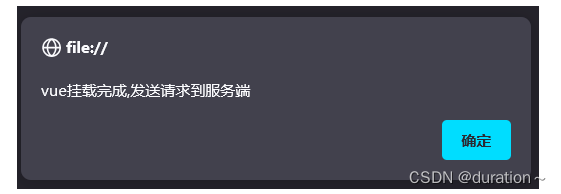
本文来自互联网用户投稿,该文观点仅代表作者本人,不代表本站立场。本站仅提供信息存储空间服务,不拥有所有权,不承担相关法律责任。 如若内容造成侵权/违法违规/事实不符,请联系我的编程经验分享网邮箱:chenni525@qq.com进行投诉反馈,一经查实,立即删除!